中国の会社で情報機器やスマホを発売しているファーウェイさんのブロガーさんイベントに参加し、格安でオクタコアという馬力のあるスマホ、P8liteというのを試用しているのですが、こちらで格安SIMを設定した時の方法と、設定があらかじめ記憶されているため楽にセットできる格安SIMがわかりましたのでご報告です。
あらかじめ設定が施されているため、SIMカードを挿すだけで即使えるようになるものがいくつかあるみたいなんですよ。
このスマホを買おうとしている初心者さんがどの格安SIMを買ったら楽に使い始められるかが分かるので、初心者さんには購入前に見ておいていただけるといいかもですね
~ 目次 ~
SIMのセット
この子はSIMが2つ挿さるようになっているんですね。
で、格安SIMというのを買うときにはサイズが中くらいの(とはいえ親指の爪くらいのサイズの)microSIMというのと、サイズが小さい(小指の爪くらいのサイズの)nanoSIMというののどちらかを買わないと挿さりません。
まあ、nanoSIMを買っておけばその他の端末にも使いやすいでしょう。アダプターをかませばmicroSIMを挿すところにも挿せますからね。
で、僕もnanoSIMを挿しました。

本体脇に、細いピンを挿せる穴ぼこが2つあります。液晶を上にした状態で、右側の穴ぼこに細いピン(細めのクリップをのばしたものでOK)を挿します。

nanoSIMをこんな風にトレイにセットして、押し込めばOK!
セットは簡単ですね。
microSIMの場合は左側の穴ぼこにピンを入れてトレイを出し、縦におけば大丈夫です。
設定が…不要だった
普通はスマホでAPNの設定という面倒臭いものをするものです。でも、今回はしなくて良かった。
電源を投入して設定画面を見てみたんですけどね。
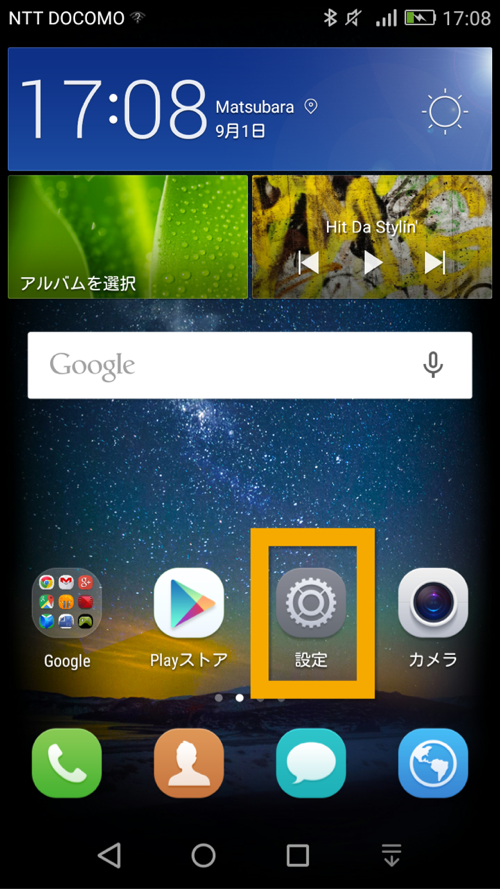
設定のアイコンを押して
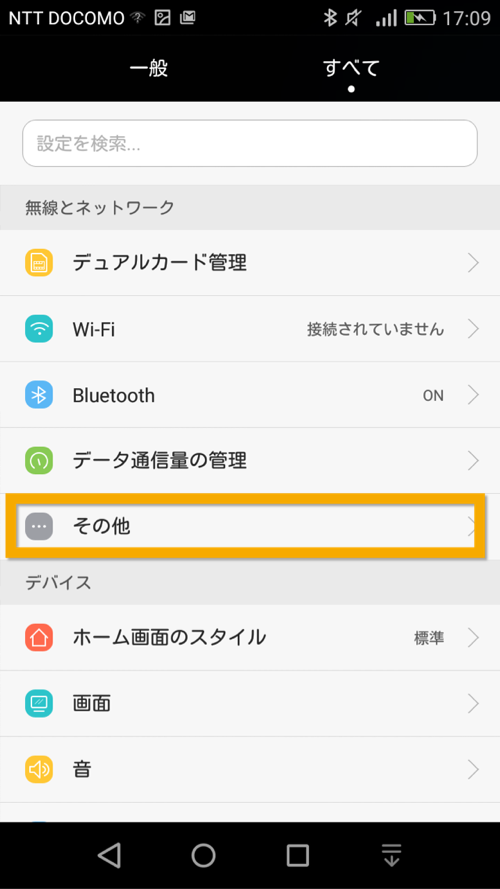
その他を選択し
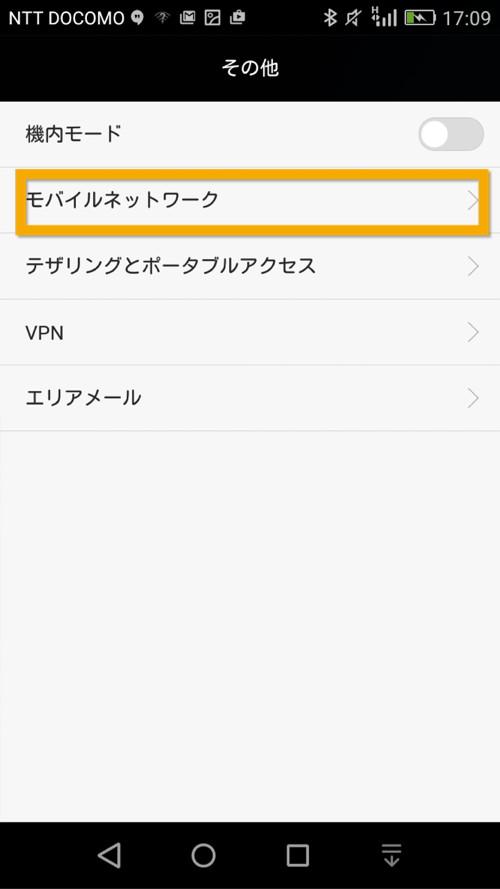
モバイルネットワークを選び…
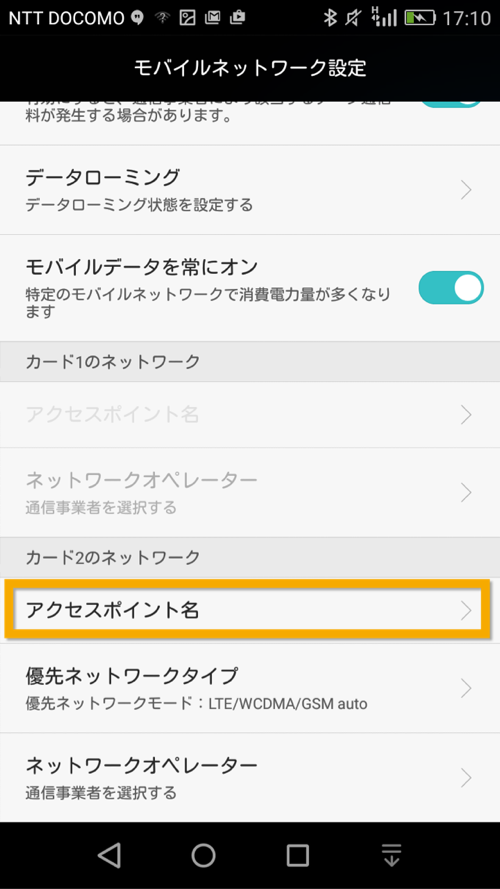
アクセスポイント名、を触って設定するのですけれど。
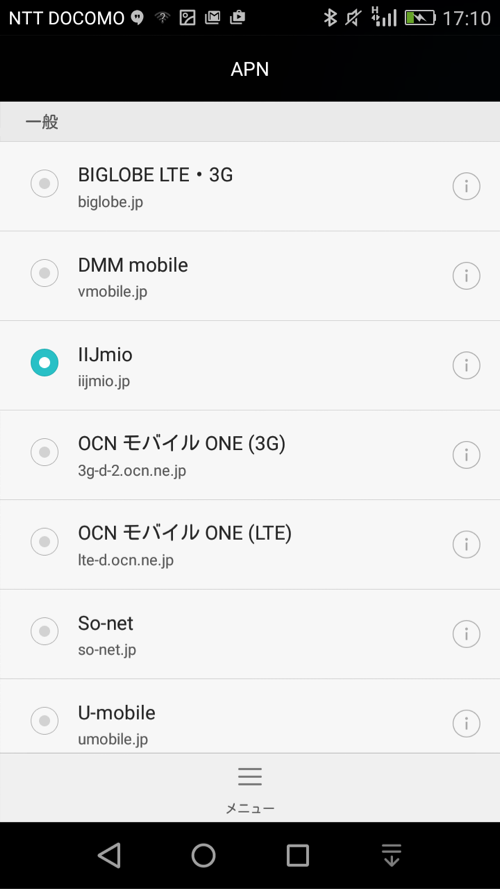
あらら、僕が使っているIIJは既に設定され、しかもそれが選択されていますよ。
ってことは何も設定しなくてもそのまま使えるってことですよね。これは便利。
著名格安SIMは最初から設定が記録されていた
よく見てみると、他の有名な格安SIMも最初から設定がされているご様子です。
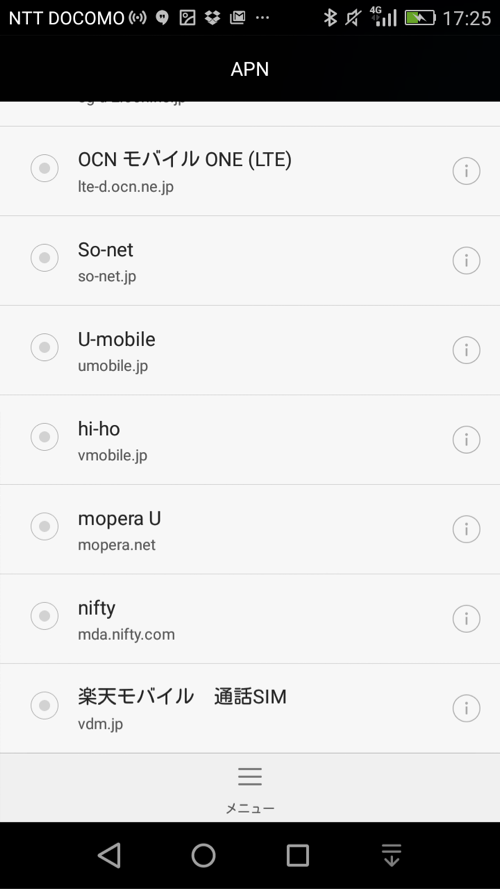
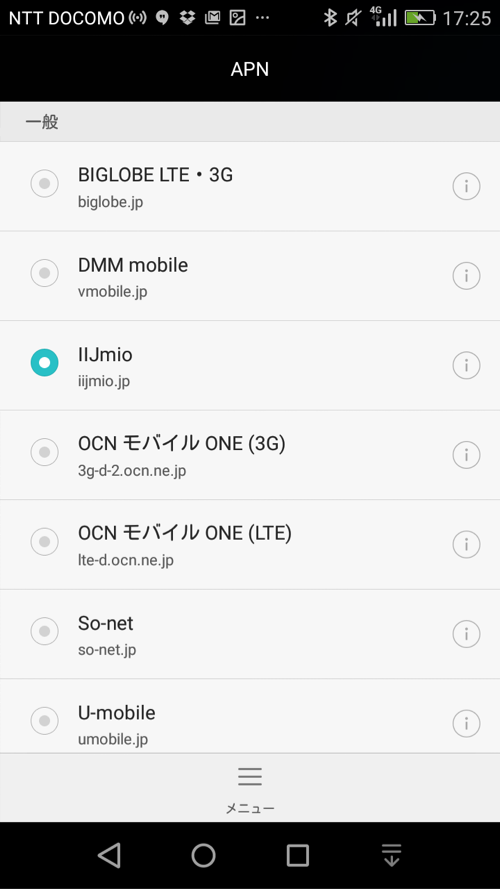
OCNモバイルONE
So-net
U-mobile
hi-ho
mopera U
NifMo
楽天モバイル
BIGLOBE
DMM
IIJ
これらは特にスマホで設定せずとも、挿せばすぐに使えるようです。
もしP8lightを使ってみたい格安SIM初心者さんでしたら、ここにあげた格安SIMをnanoSIMで購入すれば、この記事のやり方ですぐに使用開始できるでしょう。
お試しあれ!